Windows Server 2012 - установка
В этой главе мы обсудим требования и предварительные условия Windows Server 2012.
Системные Требования
Хотя большинство серверов в настоящее время, вероятно, имеют необходимые требования для Windows Server 2012. Конечно, будет полезно узнать о них, если вы захотите выполнить обновление с более старой системы.
Основные требования:
Разъем ЦП минимум 1,4 ГГц (64-разрядный процессор) или выше для одноядерного процессора, а Microsoft рекомендует использовать тактовую частоту 3,1 ГГц (64-разрядный процессор) или выше для многоядерного.
Минимальный объем оперативной памяти составляет 2 ГБ, но Microsoft рекомендует 8 ГБ.
Жесткий диск 160 ГБ с пространством системного раздела на жестком диске 60 ГБ.
Здесь важно отметить, что сам процесс установки проверит оборудование вашего компьютера и сообщит вам, подходит ли оно для установки Windows Server 2012. В противном случае вам необходимо обновить оборудование.
Установка
При установке Windows Server 2012 необходимо соблюдать следующие шаги.
Step 1 - Мы можем скачать ознакомительный ISO-образ Windows Server 2012 R2 по следующей ссылке - https://www.microsoft.com/en-us/evalcenter/evaluate-windows-server-2012-r2
Но вам нужно будет сначала войти в систему с учетной записью Microsoft, например, Hotmail, чтобы завершить загрузку, и хорошо то, что период оценки продлится 180 дней, поэтому у вас будет достаточно времени, чтобы узнать, будет ли он правильный продукт для вас или нет.

В конце концов, если вы решите купить лицензию на свой Windows server 2012 R2. Вы можете приобрести его в Интернете в интернет-магазине Microsoft, расположенном в -https://www.microsoftstore.com/store/msusa/en_US/list/Windows-Server/categoryID.70676900?icid=BusinessR_Software_80_Windows_Server_112315
Что касается корпоративного решения, я бы рекомендовал приобрести его у партнера Microsoft, который находится в вашей стране.
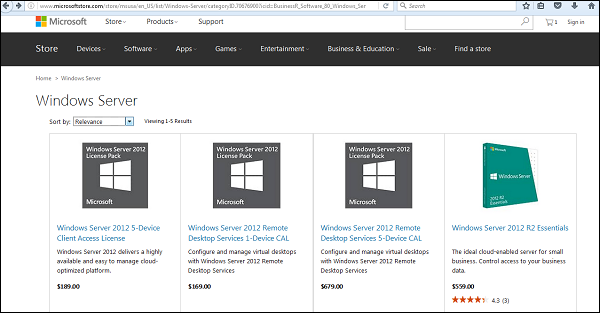
Step 2 - После загрузки ISO-образа Microsoft создайте загрузочный USB-драйвер, который можно создать с помощью инструмента Microsoft под названием Windows USB / DVD Download Tool, который можно загрузить по следующей ссылке - https://www.microsoft.com/en-us/download/windows-usb-dvd-download-tool
После загрузки EXE-файла откройте его и выберите расположение ISO-файла, затем нажмите «Далее», как показано на следующем снимке экрана, и дождитесь завершения, когда будет создан загрузочный USB-накопитель.

Step 3- После выполнения вышеуказанных шагов подключите USB к серверу и подождите некоторое время, пока он загрузит файлы. Это будет продолжаться около пары минут, как показано на следующем снимке экрана.

Step 4- После загрузки файлов вы увидите экран настроек языка установки, клавиатуры, времени и формата валюты. Как правило, для начала достаточно хороших настроек по умолчанию. Нажмите "Далее.
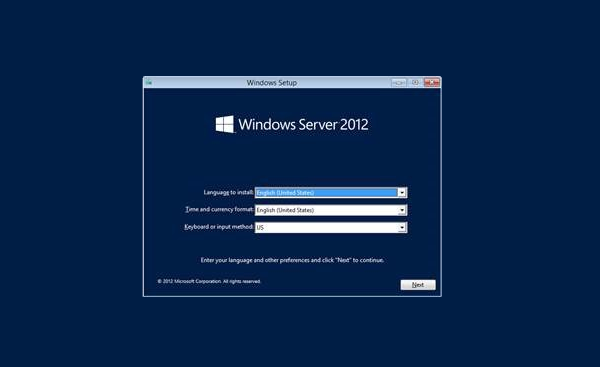
Step 5 - Нажмите «Установить сейчас».

Step 6 - После того, как вы нажали «Установить сейчас», начнется установка, загрузятся все файлы, и экран будет выглядеть, как показано на следующем снимке экрана.

Step 7- Подождите, пока файлы загрузятся, после чего вы увидите следующий экран. Выберем Windows Server 2012 DataCenter Evaluation (сервер с графическим интерфейсом) и нажмите Далее.

Step 8 - Нажмите «Я принимаю условия лицензии», а затем нажмите кнопку «Далее», как показано на следующем снимке экрана.
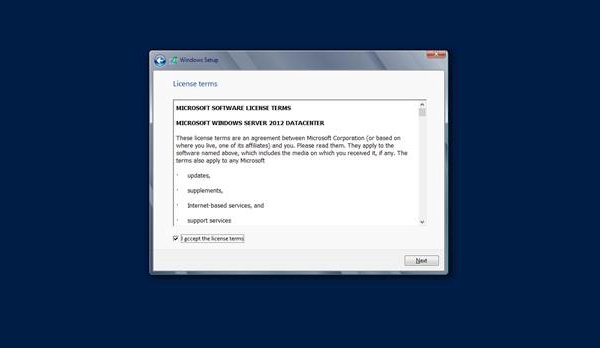
Step 9- Появится следующий экран. В «Параметры драйвера» вы можете создать новый раздел, удалить или отформатировать жесткий диск. После того, как вы выполнили этот процесс, вы можете выбрать раздел, в котором будет установлен Windows server 2012 R2, в нашем случае у нас один раздел. Как только все это будет сделано, нажмите Далее.

Step 10 - Подождем, пока этот процесс завершится в течение этого времени, а затем сервер перезагрузится.

Step 11- После перезагрузки появится следующий экран. Установите пароль для сервера и нажмите «Готово».

Step 12 - До полного завершения настройки потребуется несколько минут.
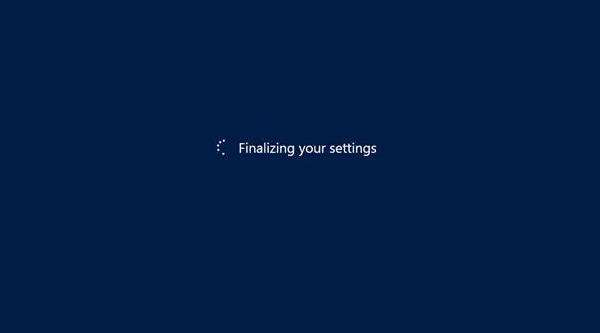
Step 13 - Как только все это будет сделано, вы завершите процесс установки, и появится следующий экран.
Поздравляем !!!
